2 быстрых способа открыть файлы MBOX на Mac (со снимками экрана)
Если у вас есть старая заархивированная электронная почта, хранящаяся в файле mbox, и вам нужна некоторая информация из нее, вам может быть интересно, как открыть этот файл. На самом деле файл mbox — это просто текстовый файл, поэтому его можно открыть в любом текстовом редакторе, но его чтение может быть затруднено из-за форматирования.
Хотя форматирование текста этого типа файла может быть трудным для чтения и затруднить поиск отдельных писем, не беспокойтесь слишком сильно. Эти файлы можно легко импортировать и прочитать с помощью Apple Почта.
Программы для Windows, мобильные приложения, игры - ВСЁ БЕСПЛАТНО, в нашем закрытом телеграмм канале - Подписывайтесь:)
Меня зовут Эрик, и мне, как инженеру-программисту, часто приходится обрабатывать и открывать файлы разных типов. Файлы Mbox довольно просты, и я буду рад показать вам, как с ними обращаться.
Просто следуйте инструкциям, если хотите узнать больше!
Что такое файл Mbox?
Прежде чем идти дальше, давайте сначала выясним, что такое файлы mbox. На самом деле это довольно простой формат, и знание того, что они собой представляют, может помочь вам просмотреть его текстовую версию, если вы захотите.
Mbox — это формат файла, который используется для хранения группы электронных писем в одном файле. Они могут быть из вашего почтового ящика или любой другой папки электронной почты, в которой хранилась электронная почта. Изначально этот формат использовался в старых версиях. UNIX системы, а затем был перенесен на многие другие системы и инструменты электронной почты.
Файл по сути объединяет каждое электронное письмо в один текстовый файл. Каждое письмо в файлах начинается с текста От. Хранение всех этих электронных писем в одном большом файле в текстовом формате упрощает поиск определенных строк символов для нахождения электронного письма.
Самый простой способ открыть файлы Mbox на Mac
Самый быстрый и простой способ открыть один из них — с помощью простого текстового редактора. Это можно сделать на вашем Mac прямо в Искатель. Просто выполните следующие действия.
Шаг 1. Найдите файл mbox в Искатель.
Шаг 2: Щелкните правой кнопкой мыши файл mbox и выберите Открыть с помощью > TextEdit.app.


Шаг 3: Просмотрите файл. Когда оно откроется в текстовом редакторе, вы увидите содержимое и все электронные письма, связанные вместе.


Откройте файлы Mbox с помощью Apple Mail
Если вы предпочитаете просто видеть электронные письма в файле mbox как обычные сообщения электронной почты в своем почтовом приложении, все, что вам нужно сделать, это импортировать файл в Apple Mail. После импорта оно будет выглядеть так же, как и все остальные электронные письма, которые вы там видите. Это значительно облегчает чтение и работу.
Открыть файл в приложении «Почта» почти так же просто, как открыть его в текстовом редакторе. Есть только несколько дополнительных шагов. Взгляните на них ниже.
Шаг 1: Откройте приложение «Почта».
Шаг 2: Перейдите в меню «Файл» и выберите Импортировать почтовые ящики.


Шаг 3: В начальном окне импорта выберите Файлы в формате mbox вариант, а затем нажмите кнопку Продолжать кнопка.
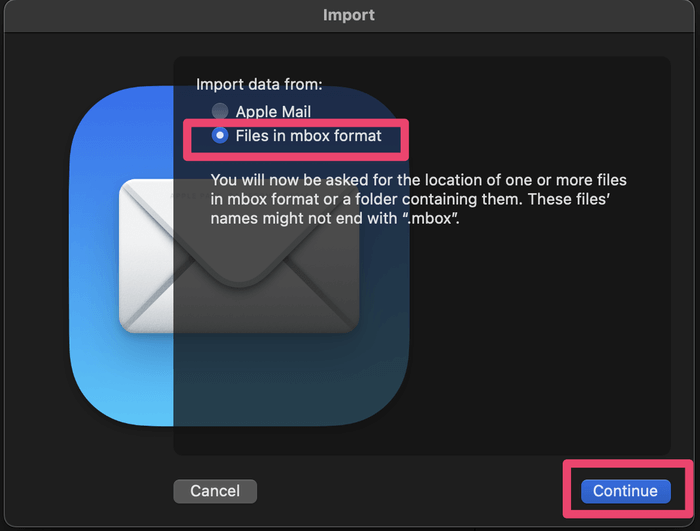
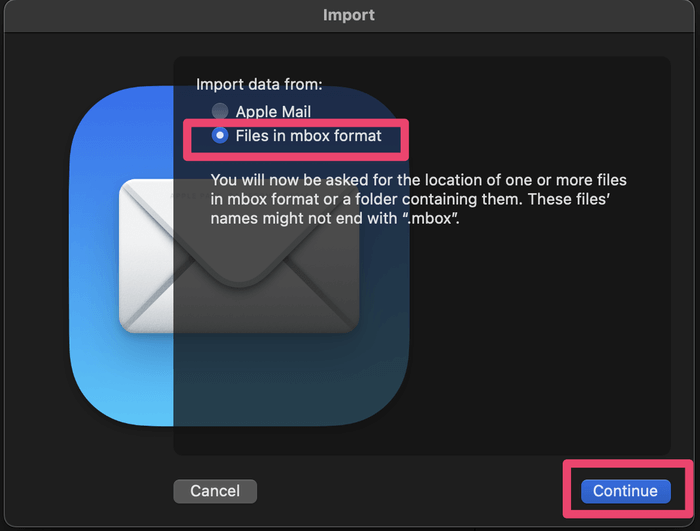
Шаг 4. Перейдите к файлу mbox, выберите его и нажмите Выбирать.


Шаг 5: Вы получите всплывающее сообщение, показывающее, где будут находиться электронные письма в новой папке, которая будет создана в вашем почтовом приложении.


Шаг 6: Нажмите Сделанный чтобы завершить процесс.
Шаг 7. В приложении «Почта» вы можете перейти к новой папке импорта и просмотреть там свои электронные письма в том же формате, в котором вы их обычно видите.


Сохраняют ли файлы Mbox вложения электронной почты?
Это отличный вопрос, потому что, как мы все знаем, многие из наших электронных писем содержат вложения. Ответ: да, они это делают. В файле mbox будут храниться вложения, изображения, видео, музыка и все, что содержится в конкретном электронном письме.
В файле mbox они сохраняются в виде символов, и если вы посмотрите на файл с помощью текстового редактора, вы увидите просто кучу случайных символов, которые не имеют смысла и выглядят как мусор. Программа чтения электронной почты, поддерживающая mbox, может преобразовать этот мусор обратно во вложение, изображение или что-то еще.
Это один из недостатков простого просмотра файла с помощью программы просмотра текста. Вы не сможете открывать вложения, просматривать изображения или использовать другие типы мультимедиа. По этой причине я бы рекомендовал импортировать его в Apple Mail и посмотреть там.
Почтовый клиент, такой как Apple Mail, позволяет вам просматривать не только текст, но также позволяет легко находить, просматривать, читать, отвечать и выполнять любые другие функции электронной почты, которые могут вам понадобиться.
Существуют ли другие программы для чтения электронной почты, которые могут импортировать файлы Mbox?
Поскольку он был создан для систем UNIX много лет назад, это довольно старый формат, но из-за этого он очень популярен, и многие программы для чтения электронной почты до сих пор его поддерживают. Итак, да, есть много программ для чтения электронной почты, которые до сих пор поддерживают его, но я не собираюсь перечислять их все здесь.
Для систем, которые его не поддерживают, также можно использовать программы чтения или конвертеры mbox, предназначенные только для чтения и перевода файлов mbox. Есть также способы конвертировать их с помощью программ чтения электронной почты, которые по-прежнему поддерживают этот формат.
Импортируйте файл в совместимую программу чтения электронной почты, затем экспортируйте электронное письмо в формат, который может прочитать несовместимая программа чтения, и теперь вы в деле.
Как создать файл Mbox?
Создать файл mbox на Mac так же просто (если не проще), чем его прочитать. Все, что вам нужно сделать, это выбрать папку электронной почты, которую вы хотите преобразовать, и выполнить экспорт. Просто следуйте быстрым шагам ниже.
Шаг 1. Выберите папку электронной почты, которую вы хотите экспортировать в виде файла mbox.
Шаг 2. Щелкните правой кнопкой мыши папку электронной почты и в контекстном меню выберите Экспортировать почтовый ящик.


Шаг 3. Выберите место или папку, в которой вы хотите сохранить файл mbox, нажмите кнопку Выбирать кнопку, и он создаст его там.
Заключительные слова
Как вы можете видеть из шагов, которые мы показали выше, открыть файл mbox не так уж и сложно, и есть несколько способов сделать это. Использовать текстовый редактор очень быстро и легко, но его может быть сложно читать и работать.
Импортировать его в Apple Mail или другой почтовый клиент также легко, и это предпочтительный способ сделать это, поскольку он дает вам все возможности программы чтения электронной почты при работе с содержащимися в нем электронными письмами.
Дайте нам знать, что вы думаете об этом формате файла. Есть еще вопросы? Дайте нам знать. В любом случае, мне бы хотелось услышать ваше мнение!
Программы для Windows, мобильные приложения, игры - ВСЁ БЕСПЛАТНО, в нашем закрытом телеграмм канале - Подписывайтесь:)






